RANCAH POST – Pada dasarnya cara screenshot Vivo V20 dan V20 SE hampir sama dengan kebanyakan ponsel seri V lainnya. Kedua ponsel ini sendiri resmi diboyong ke Indonesia pada akhir September 2020 lalu.
Baik Vivo V20 ataupun V20 SE sama-sama mengunggulkan sektor kamera sebagai nilai jual utamanya. Namun selain kamera, spesifikasi lain yang ditawarkannya pun tidak kalah menarik.
Sebagai varian tertinggi, Vivo V20 dibekali dengan spesifikasi yang lebih garang ketimbang V20 SE. Mulai dari sektor performa, V20 ditunjang oleh chipset Snapdragon 720G yang dikawinkan dengan RAM 8 GB serta dua opsi media penyimpanan internal, yakni 128 GB dan 256 GB.
Sedangkan, V20 SE hadir dengan SoC Snapdragon 665 dengan RAM 8 GB + memori internal 128 GB.
Di sektor kamera, Vivo V20 SE juga diunggulkan lantaran punya memiliki kamera utama beresolusi 64 MP yang dibantu oleh lensa ultrawide 8 MP dan lensa depth sensor 2 MP.
Namun, meskipun V20 SE juga mengusung konfigurasi triple camera namun resolusi yang dibenamkan pada masing-masing lensanya sedikit lebih rendah. Adapun konfigurasi kamera Vivo V20 SE adalah sensor utama 48 MP, ultrawide 8 MP dan depth sensor 2 MP.
Kendati demikian, kedua ponsel ini sama-sama menampilkan layar AMOLED seluas 6.44 inci dengan resolusi 1.080 x 2.400 piksel dan aspek rasio 20:9.
Lantas bagaimana cara untuk mengambil screenshot di kedua ponsel ini? Simak penjelasannya berikut ini.
Cara Screenshot Vivo V20 dan V20 SE
Tombol Fisik
Ya, ketika Anda ingin mengambil screenshot di Vivo V20 dan V20 SE bisa menggunakan kombinasi dua tombol power + volume bawah secara bersamaan.
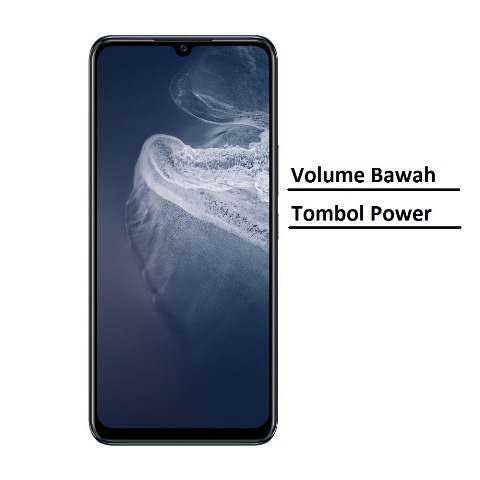
Ketika berhasil, layar akan otomatis berkedip dan muncul bunyi rana kamera. Kemudian hasilnya bisa di cek di Galeri.
Control Center
Cara kedua adalah dengan memanfaat menu Screenshot yang disematkan di menu Control Center.
Tinggal arahkan layar pada area yang ingin di screenshot, lalu swipe layar dari atas ke bawah dan pilih menu Tangkapan Layar.
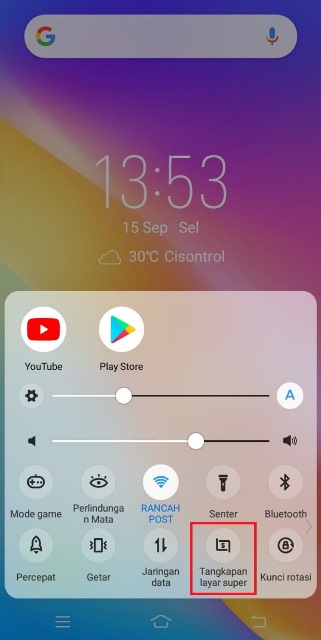
Sama seperti cara pertama, hasilnya secara otomatis akan tersimpan di folder Galeri.
Cara Screenshot Vivo V20 Menggunakan 3 Jari
Nah, selain kedua cara di atas, ternyata masih ada cara lain yang bisa dimanfaatkan pengguna, yaitu menggunakan 3 jari.
Buka menu Pengaturan > Tangkapan Layar > Ambil Tangkapan Layar dengan Cepat > Lalu aktifkan tombol Penangkapan Layar dengan Gesek Tiga Jari.
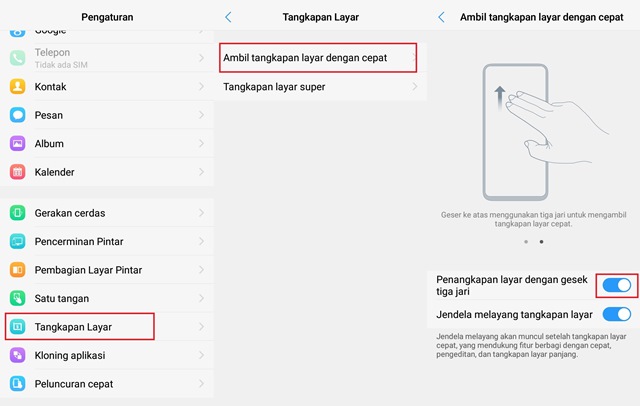
BACA JUGA: Cara Screenshot Oppo A33 Menggunakan 3 Jari
Setelah aktif, tinggal usap layar dari atas ke bawah menggunakan ujung tiga jari dan secara otomatis gambar tangkapannya akan masuk ke Galeri.




